Aufnahme und Aufzeichnung
- Stabiles Halten der Kamera
- Fokussierung
- Fernaufnahmen von einem Computer aus
- Fernaufnahmen von einem Smartphone aus
Bei der Aufnahme von Einzelbildern während einer Movie-Aufnahme wird die Aufnahmequalität auf UHD gesetzt.
Stabiles Halten der Kamera
Um beste Ergebnisse zu erzielen, sollten Sie ein Stativ verwenden oder die Kamera anderweitig stabilisieren. Bevor Sie mit einem Stativ oder einer ähnlichen Ausrüstung aufnehmen, beachten Sie Folgendes.
- Es ist ratsam, die Kamera waagerecht zu halten.
- Achten Sie darauf, dass Stativköpfe und -beine nicht im Bild sind.
- Verwenden Sie einen Computer oder ein Smartphone, um Verwacklungen zu vermeiden, die durch die direkte Bedienung der Kamera verursacht werden.
- Wenn Sie direkt mit der Kamera fotografieren oder aufnehmen wollen, halten Sie die Kamera ruhig, wenn Sie den Auslöser oder andere Tasten drücken.
- Um Verwacklungen zu reduzieren, sollten Sie eine separate Fernbedienung verwenden. Anweisungen zur Verwendung der Kamera und zu Aufnahmen mit einer Fernbedienung finden Sie in den Bedienungsanleitungen für die Kamera und die Fernbedienung.
Bevor Sie aus der Hand aufnehmen, beachten Sie Folgendes.
- Wenn Sie EOS VR Utility zur Konvertierung Ihrer Movies verwenden, können Sie die Bildstabilisierung in der Anwendung nutzen, um Verwacklungen zu reduzieren.
- Für Einzelbilder sollten Sie eine Verschlusszeit wählen, die weniger anfällig für Verwacklungen ist.
Vorsicht
- Es können periphere Bildbereiche fehlen, wenn die Clip-Bildstabilisierung in EOS VR Utility oder EOS VR Plugin für Adobe Premiere Pro bei der Konvertierung eines Movies verwendet wird, das mit geneigter Kamera aufgenommen wurde. Einzelheiten dazu finden Sie in der Bedienungsanleitung zu EOS VR Utility oder EOS VR Plugin für Adobe Premiere Pro.
Fokussierung
Hinweise zur Fokussierung finden Sie in den Bedienungsanleitungen für Objektiv und Kamera.
- Die Objektive RF-S3.9mm F3.5 STM DUAL FISHEYE und RF-S7.8mm F4 STM DUAL sind Autofokus-Objektive (mithilfe des linken Objektivs).
- Die besten Ergebnisse erzielen Sie, wenn Sie vor der Aufnahme mit RF5.2mm F2.8 L DUAL FISHEYE oder RF-S3.9mm F3.5 STM DUAL FISHEYE fokussieren und nicht während der Aufnahme fokussieren.
Hinweis
- Der Motiverkennungs-AF ist mit montiertem RF-S7.8mm F4 STM DUAL verfügbar. Beachten Sie, dass AF flexible Zone 1 nicht verschoben werden kann.
Anzeige
Nach dem Einschalten der Kamera erscheint die Anzeige im Sucher oder auf dem Bildschirm wie folgt. Wenn der Sucher oder der Bildschirm leer ist, drücken Sie wiederholt die Taste .
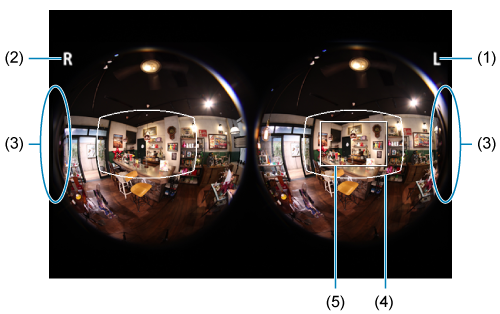
- (1) Bild durch das linke Objektiv
- (2) Bild durch das rechte Objektiv
- (3) Reflexion vom Objektiv auf der anderen Seite
- (4) Magisches Fenster oder geschätzte anfängliche Anzeigefläche, wie sie in 2D in einer Umgebung wie einem Webbrowser angezeigt wird
- (5) Vergrößerte Ansicht des Bereichs
- (6) Rahmen des Bereichs-AF
Hinweis
- Die Anzeige variiert je nach verwendetem Gerät.
Fokussierungsfunktionen
Vergrößerte Ansicht
- Drücken Sie für eine vergrößerte Ansicht (5) die Taste [
] auf dem Bildschirm. Die Anzeige kann durch erneutes Drücken der Taste [
] weiter vergrößert werden. Um zur Anzeige des gesamten Bildes zurückzukehren, drücken Sie die Taste [
] nochmals.
- Eine vergrößerte Ansicht ist auch durch Drücken der Taste <
> möglich. Weisen Sie die Vergrößerung/Verkleinerung einer der Tasten unter [
: Tasten anpassen] auf der EOS R7 oder unter [
: Tasten für Aufn. anpassen] auf der EOS R50 V zu.
- Bei der EOS R5 C (im Movie-Modus) können Sie die Vergrößerung mit der
-Taste einstellen.
Verschieben des Vergrößerungsbereichs
- Um den vergrößerten Bereich, der den linken/rechten Aufnahmebereich einschließt, oder die vergrößerte Anzeigeposition zu verschieben, tippen Sie auf den Bildschirm oder verwenden Sie
(oder den Joystick bei der EOS R5 C im Movie-Modus).
Anzeigeumschaltung bei vergrößerter Ansicht
- Um zwischen linker und rechter Objektivanzeige zu wechseln, tippen Sie auf [
] oder drücken bei vergrößerter Ansicht die Taste
.
- Bei der EOS R5 C (im Movie-Modus) verwenden Sie das Wahlrad.
Peaking
- Sie können die Fokussierung vereinfachen, indem Sie die Peaking-Anzeige verwenden, die die Ränder des scharfgestellten Motivs in einer Farbe Ihrer Wahl anzeigt.
- Hinweise zum Peaking finden Sie in der Bedienungsanleitung der verwendeten Kamera.
Fokusführung
- Die Fokussierung ist auch einfacher, wenn Sie eine Fokussierhilfe verwenden, die als Führungsrahmen angezeigt wird und angibt, wo und wie stark Sie die Schärfe einstellen müssen.
- Die Fokussierhilfe kann in der Mitte des linken oder rechten Bildes angezeigt werden.
- Hinweise zur Fokusführung finden Sie in der Bedienungsanleitung der verwendeten Kamera.
- Fokusführung ist für die EOS R6 Mark II nicht verfügbar.
- Mit RF-S3.9mm F3.5 STM DUAL FISHEYE oder RF-S7.8mm F4 STM DUAL kann ein Rahmen des Fokusassistenten auf dem Bild des linken Objektivs angezeigt werden.
Fernaufnahmen von einem Computer aus
Wenn Sie Fernaufnahmen von einem Computer aus machen möchten, verwenden Sie EOS Utility (EU) Vers. 3.18.5 oder höher (auf dem Computer installiert). Ausführlichere Anweisungen zu EU finden Sie in der EU-Bedienungsanleitung.
Vorsicht
- Fernaufnahmen sind bei einigen Kameras mit EU-Versionen vor Version 3.18.5. nicht verfügbar. Stellen Sie sicher, dass EU Vers. 3.18.5 oder höher installiert ist.
-
EOS R5 C-Vorsichtsmaßnahmen
- Fernaufnahmen in EU sind in Movie-Modi nicht verfügbar. Sie sollten Browser-Remote für Fernaufnahmen verwenden.
-
Vorsichtsmaßnahmen für die EOS C80 und EOS C400
- Fernaufnahmen in EU sind nicht verfügbar. Sie sollten Browser-Remote für Fernaufnahmen verwenden.
-
Verbinden Sie die Kamera und den Computer drahtlos oder mit einem Schnittstellenkabel.
- Anweisungen zum Anschließen der Kamera an einen Computer finden Sie in der Bedienungsanleitung für die Kamera.
-
Starten Sie EU.
-
Wählen Sie [Fernaufnahmen] im Hauptfenster.
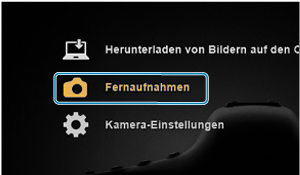
-
Wählen Sie im Aufnahmefenster [Livebild-Aufnahme ...].

-
Das Remote Live View-Fenster wird angezeigt.
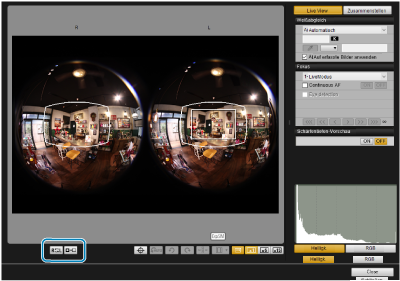
Durch Klicken auf [
 ] wird zwischen linken und rechten Bildern gewechselt.
] wird zwischen linken und rechten Bildern gewechselt.Durch Klicken auf [
 ] erfolgt die Konvertierung in ein gleichwinkliges Bild.
] erfolgt die Konvertierung in ein gleichwinkliges Bild.
-
Hinweis
- Die Anzeige variiert je nach verwendetem Gerät.
- Um EOS Utility als verknüpfte Anwendung zu wählen, die nach Fernaufnahmen automatisch gestartet wird, klicken Sie im Hauptfenster auf [Voreinstellungen] und konfigurieren Sie dann die Einstellung auf der Registerkarte [Verknüpfte Software]. Einzelheiten dazu finden Sie in der EU-Bedienungsanleitung.
Fokussierung
RF5.2mm F2.8 L DUAL FISHEYE: Verwenden Sie das Objektiv, um manuell zu fokussieren.
RF-S3.9mm F3.5 STM DUAL FISHEYE oder RF-S7.8mm F4 STM DUAL: Sie können vom Remote Livebildschirm aus fokussieren.

- (1) Wählen Sie den AF-Bereich. Sie können den AF-Bereich verschieben, indem Sie in die Nähe der Mitte des linken Objektivbildes klicken.
- (2) Um Autofokus zu verwenden, klicken Sie auf [ON].
- (3) Der Kamerabetrieb kann zwischen der Fokussierung und der Korrektur von Unterschieden im linken/rechten Fokus umgeschaltet werden.
- (4) Sie können manuell fokussieren.
Movie-Aufnahmen (EOS R5, EOS R5 Mark II, EOS R6 Mark II, EOS R7, EOS R50 V)
-
Vergewissern Sie sich, dass sich die Kamera im Movie-Aufnahmemodus befindet.
-
Wenn sich die Kamera im Modus für Fotoaufnahmen befindet, klicken Sie im Aufnahmefenster auf [
 ].
].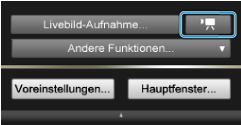
-
Um die Tonaufnahmeeinstellungen anzupassen, klicken Sie im Remote Live View-Fenster auf [Einstellungen] für [Tonaufnahme].
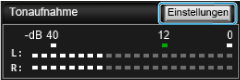
-
-
Klicken Sie unten links auf dem Remote Live View-Fenster auf [
 ].
].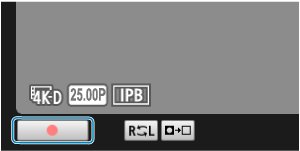
- Die Movie-Aufnahme beginnt. Klicken Sie erneut auf [
 ], um die Aufnahme zu stoppen.
], um die Aufnahme zu stoppen.
- Die Movie-Aufnahme beginnt. Klicken Sie erneut auf [
Fotoaufnahmen
-
Zum Umschalten von Movie-Aufnahmen auf Fotoaufnahmen klicken Sie im Aufnahmefenster auf [
 ].
]. -
Klicken Sie im Aufnahmefenster auf den Auslöser.
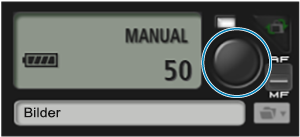
Fernaufnahmen von einem Smartphone aus
Wenn Sie von einem Smartphone aus fotografieren möchten, verwenden Sie Camera Connect, wie auf dem Smartphone installiert.
- Verbinden Sie die Kamera und das Smartphone drahtlos und starten Sie Camera Connect. Anweisungen zur Wireless-Verbindung der Kamera mit einem Smartphone finden Sie in der Bedienungsanleitung für die Kamera.
- Zum Aufnehmen von Movies tippen Sie auf die Taste für Movie-Aufnahme. Um die Aufnahme zu beenden, tippen Sie erneut auf die Taste für Movie-Aufnahme.
- Um Einzelbilder aufzunehmen, tippen Sie auf die Taste für Fotoaufnahmen.
Vorsicht
- Fernaufnahmen sind in Camera Connect-Versionen vor Vers. 2.9.0. nicht verfügbar. Stellen Sie sicher, dass Camera Connect Vers. 2.9.0 oder höher installiert ist.
-
EOS R5 C-Vorsichtsmaßnahmen
- Fernaufnahmen sind in Camera Connect in Movie-Modi nicht verfügbar.
-
Vorsichtsmaßnahmen für die EOS C80 und EOS C400
- Fernaufnahmen sind in Camera Connect nicht verfügbar.